Mit Adobe Firefly kannst du auf einfache Weise kreative Inhalte für deine sozialen Medien erstellen. In diesem Tutorial zeige ich dir Schritt für Schritt, wie du ein ansprechendes Instagram Reel mit KI-generierten Texten in Adobe Express entwickelst. Egal, ob du ein Anfänger oder bereits erfahren bist, diese Anleitung ist darauf ausgelegt, dir die Grundlagen zu vermitteln und dir zu helfen, dein Projekt erfolgreich abzuschließen. Lass uns gemeinsam starten!
Wichtigste Erkenntnisse
- Adobe Firefly bietet Werkzeuge zur Erstellung von Videos und Texten in ansprechenden Designs.
- Es ist einfach, Videos zu importieren, Hintergründe hinzuzufügen und Text zu gestalten.
- Du kannst deine Kreationen direkt auf Instagram veröffentlichen oder sie herunterladen.
Schritt-für-Schritt-Anleitung
Im Folgenden führe ich dich durch die Hauptschritte zur Erstellung deines Instagram Reels.
Schritt 1: Neues Projekt erstellen
Beginne, indem du Adobe Express öffnest. Klicke auf die Schaltfläche „Neu erstellen“ und wähle die Option für Instagram Reels oder Stories. Dies sorgt dafür, dass deine Einstellungen optimal auf das Format abgestimmt sind.
Schritt 2: Video importieren
Jetzt musst du das Video, das du für dein Reel verwenden möchtest, in die leere Arbeitsfläche ziehen. Du kannst einfach das gewünschte Video aus deinem Ordner auswählen. Beachte, dass das Seitenverhältnis des Videos möglicherweise nicht perfekt für dein Reel geeignet ist, aber das ist kein Problem.
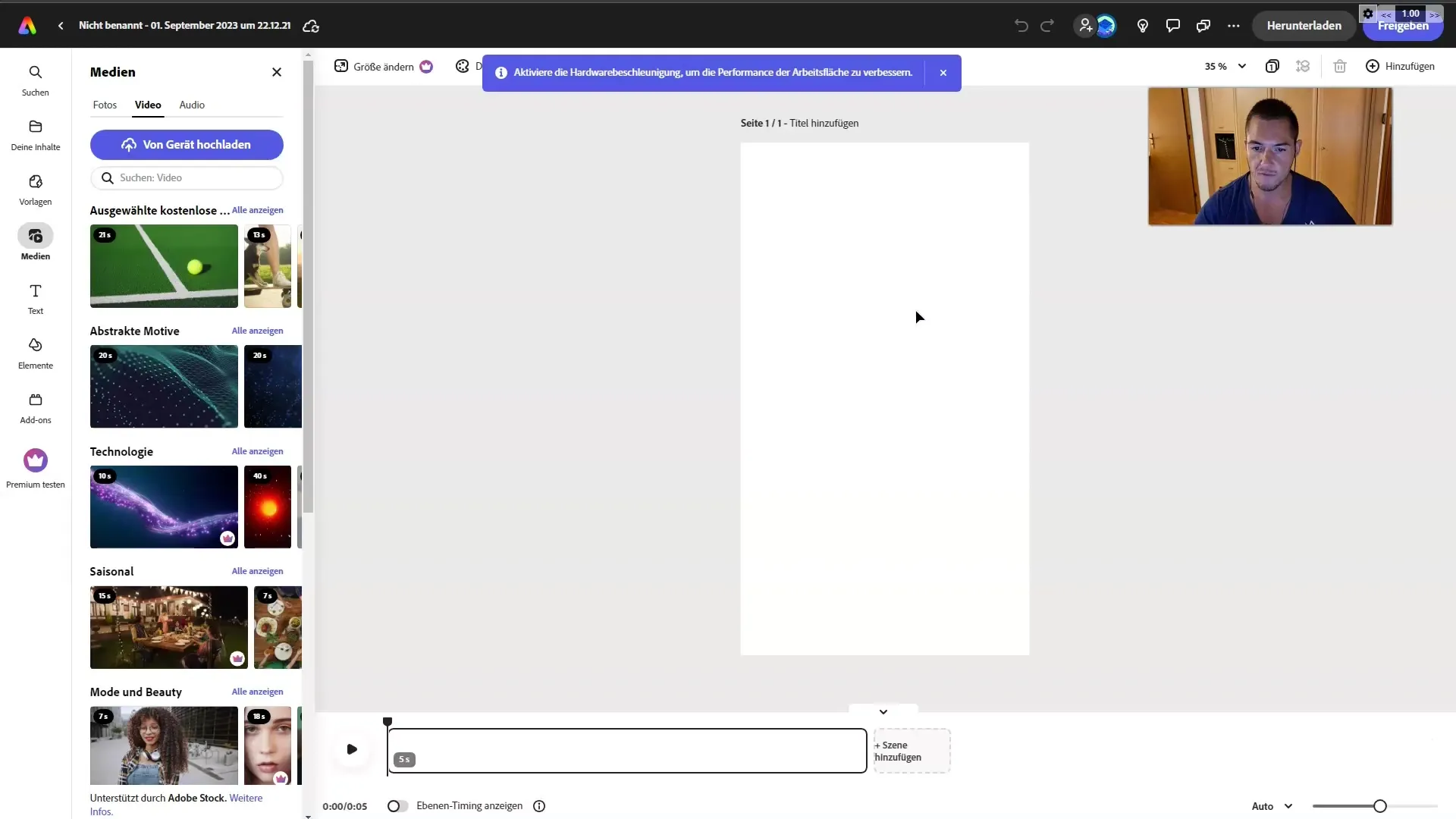
Schritt 3: Video anpassen
Wenn du das Video importiert hast, kannst du es anpassen. Ziehe das Video nach Belieben, um es zu vergrößern oder zu zentrieren. Achte darauf, dass du in der Mitte des Bildes sichtbar bist und das gesamte Video gut aussieht.
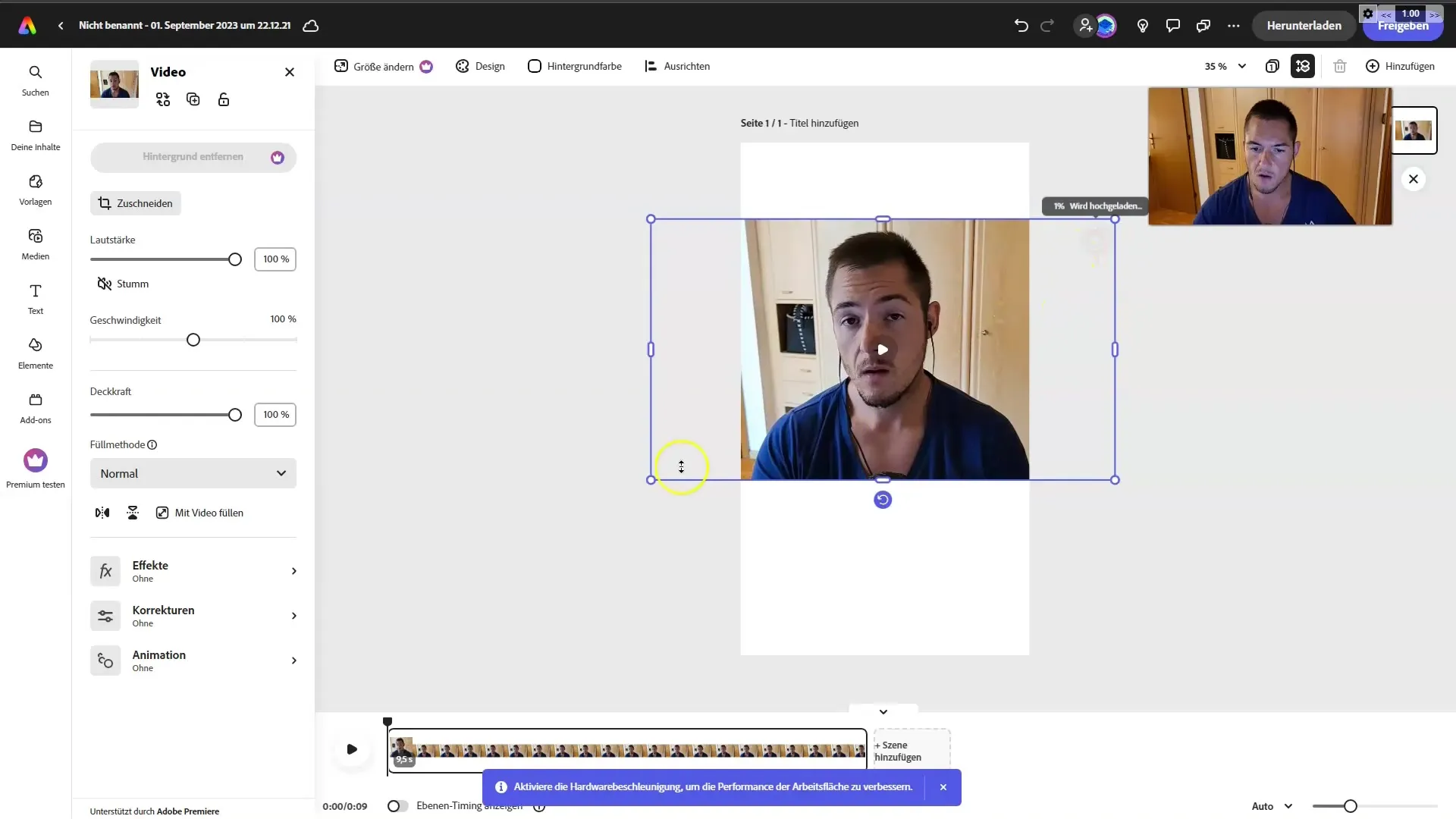
Schritt 4: Hintergrund hinzufügen
Um deinem Video mehr visuellen Reiz zu verleihen, füge einen passenden Hintergrund hinzu. Klicke auf den Abschnitt „Elemente“ und suche nach einem Hintergrund, der gut zum Thema deines Reels passt. Zum Beispiel könntest du unter dem Suchbegriff „Technologie“ einen Hintergrund finden, der hervorragend zu deinem Video passt.
Schritt 5: Text hinzufügen
Dein Reel benötigt Text, um die Aufmerksamkeit der Zuschauer zu gewinnen. Klicke im Menü auf „Text“ und wähle dann die Textoption, die dir gefällt. Du kannst die Schriftart, Farbe und Position anpassen. Ich empfehle, den Text am unteren Rand deines Videos zu platzieren.
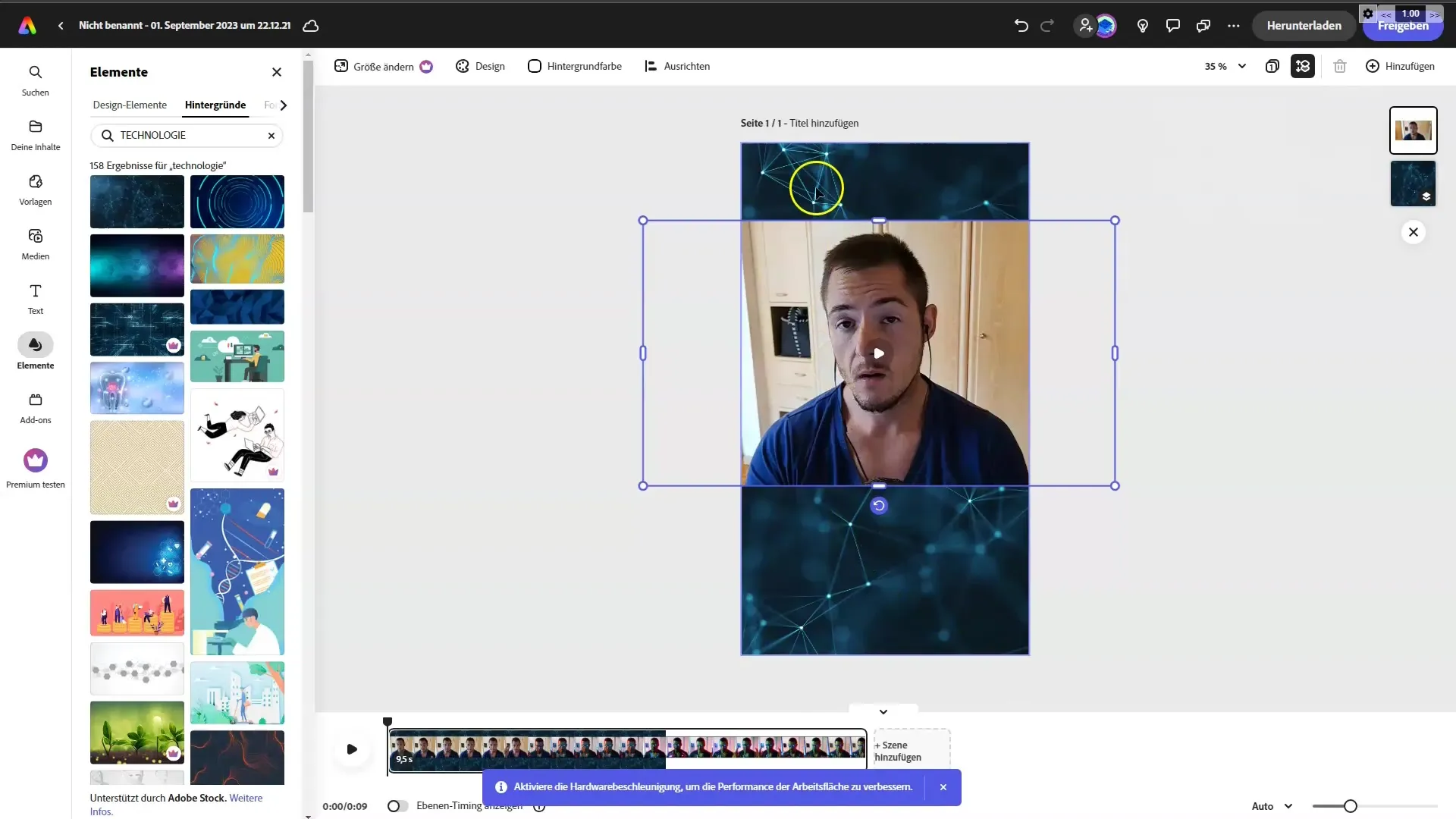
Schritt 6: Firefly-Effekte verwenden
Nutze die KI-Textfunktionen von Adobe Firefly. Klicke auf „Texteffekte“ und wähle eine Schriftart aus, die zu deinem Stil passt. Schreibe den gewünschten Text, zum Beispiel „Wrap Fusion“. Die KI generiert dir dann sofort Schriftzüge in der gewünschten Schriftart.
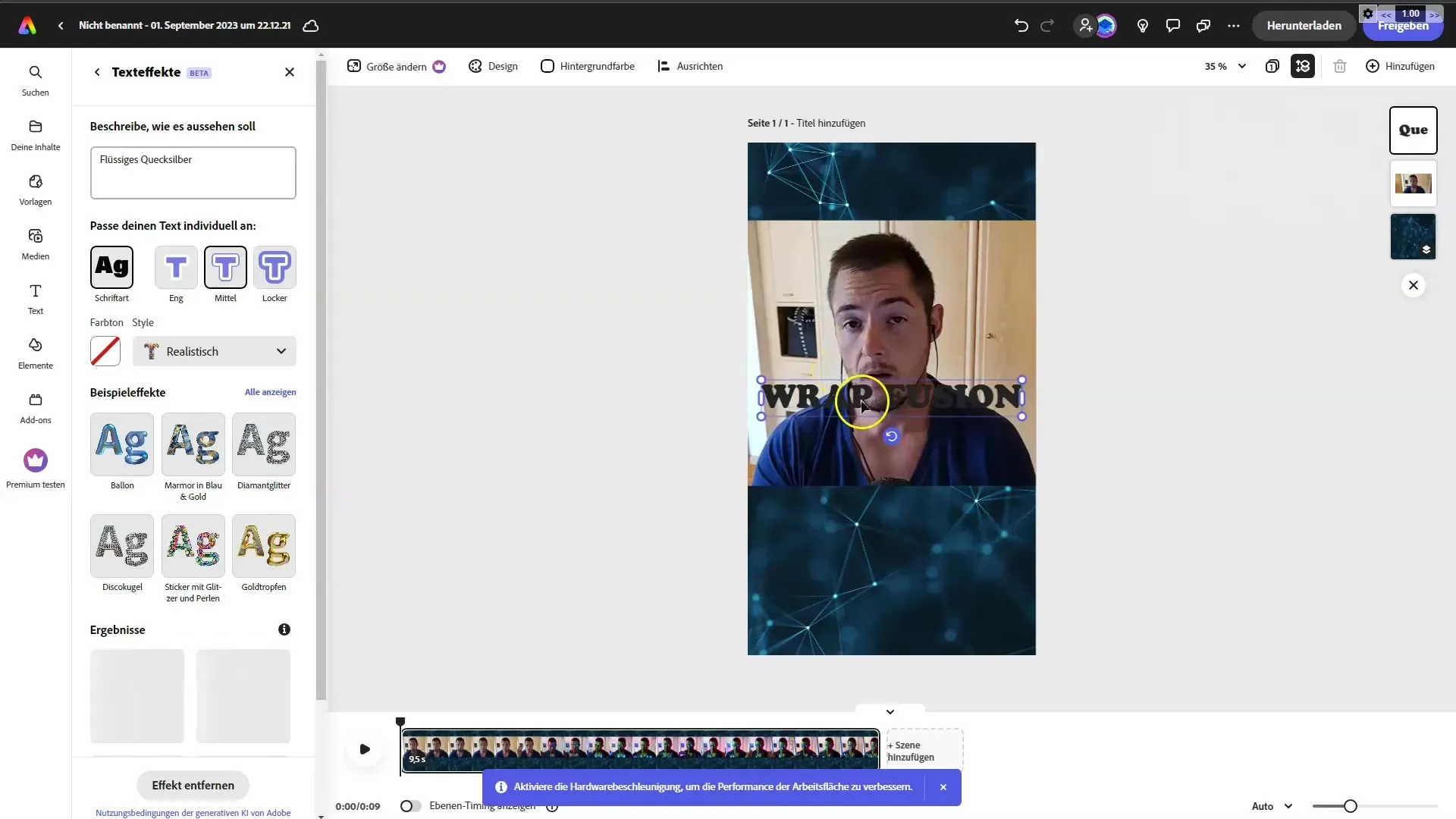
Schritt 7: Text anpassen
Jetzt kannst du den Text weiter anpassen. Verschiebe ihn an die gewünschte Position und ändere bei Bedarf die Größe. Achte darauf, dass der Text gut lesbar ist und nicht vom Video ablenkt.
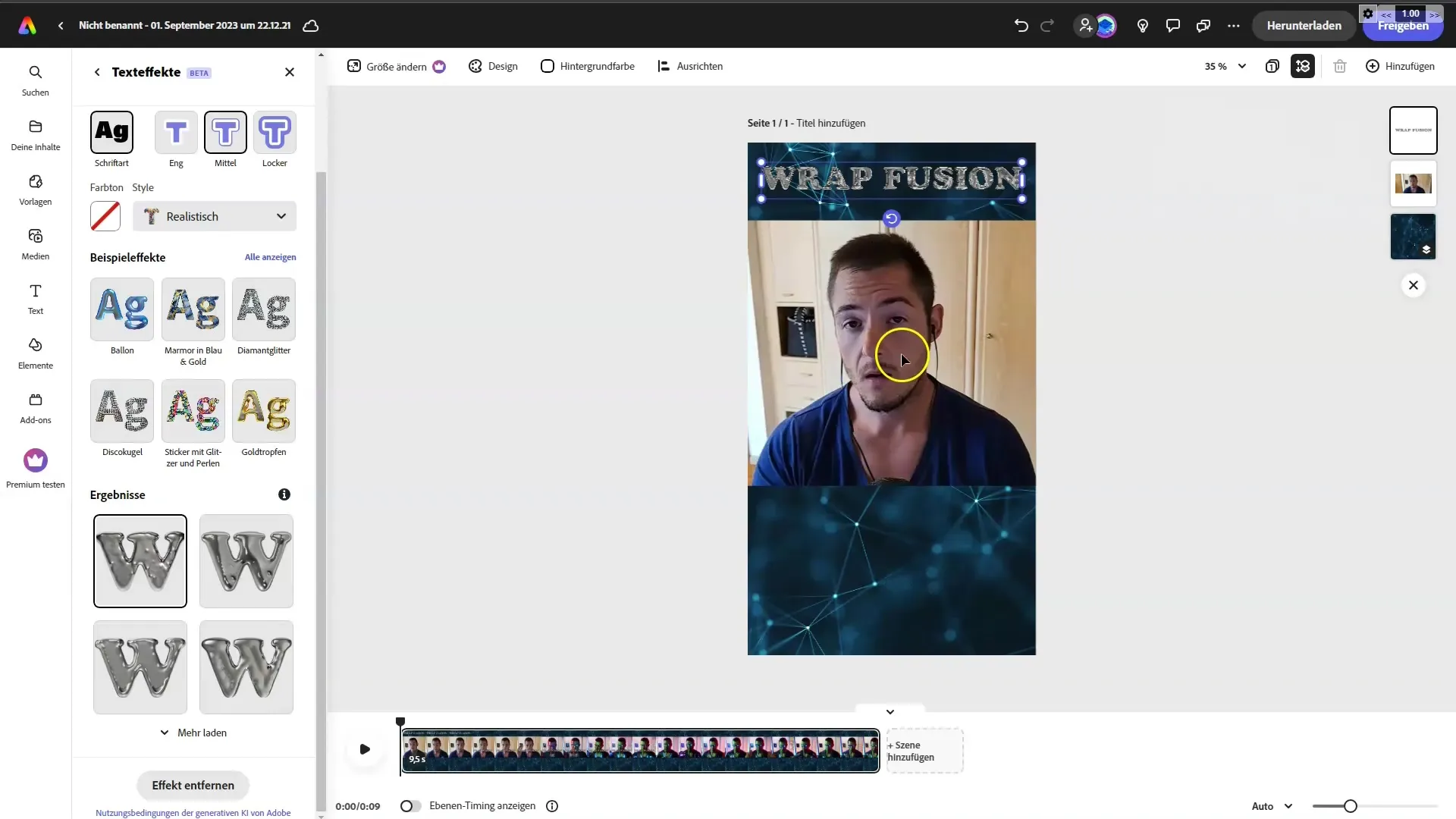
Schritt 8: Animation hinzufügen
Um dein Reel dynamischer zu gestalten, füge eine Textanimation hinzu. Klicke auf die Animationsoptionen und wähle beispielsweise „Reinrutschen von links“ für den Texteffekt. Dies wird deinem Reel einen professionellen Look verleihen.
Schritt 9: Projekt speichern oder teilen
Wenn du mit deinem Reel zufrieden bist, kannst du es herunterladen und auf deinem gewünschten sozialen Netzwerk teilen. Klicke dafür auf die Schaltfläche „Herunterladen“ oder wähle die Option „Freigeben“, um das Video direkt auf Instagram zu veröffentlichen.
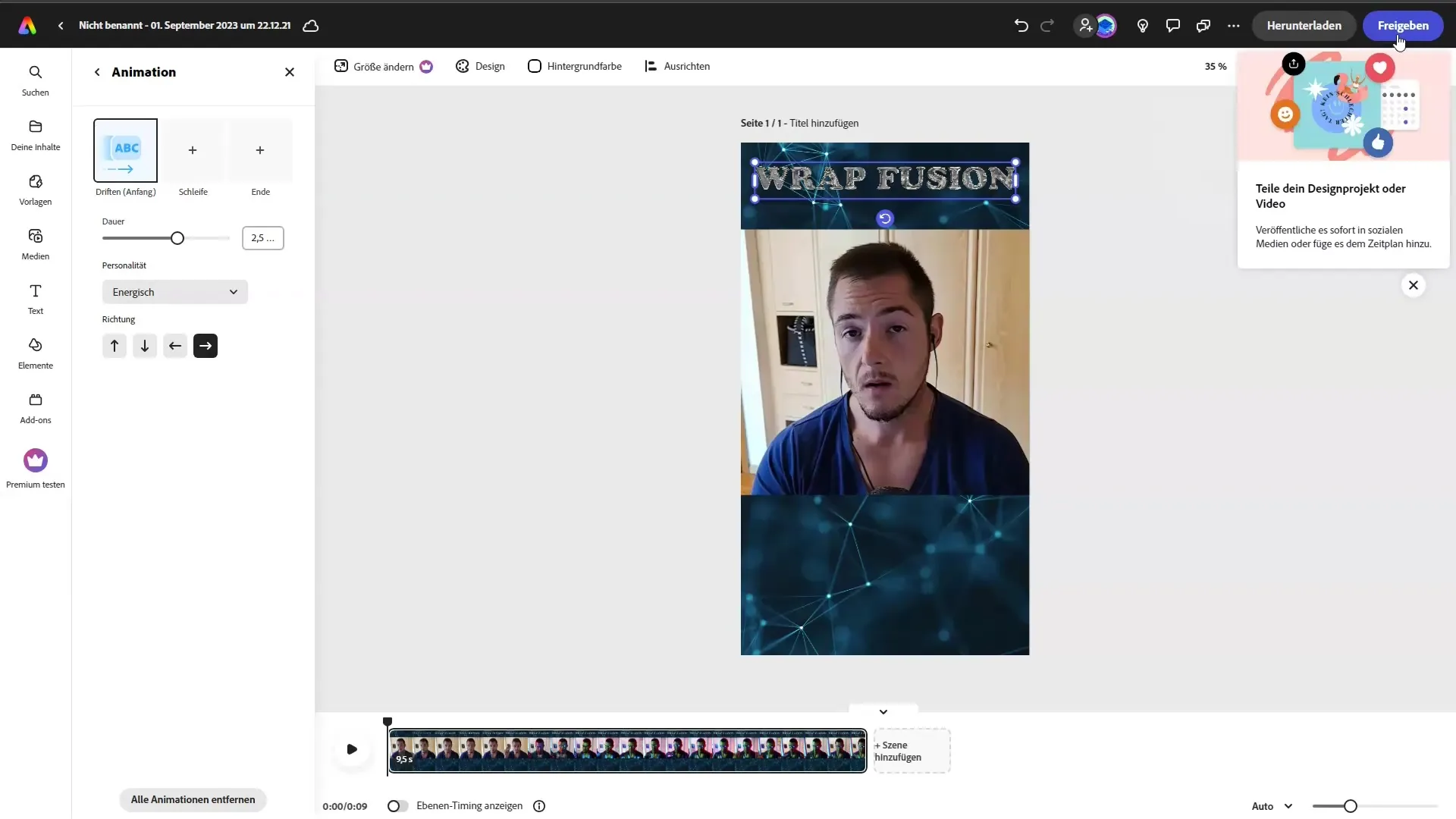
Schritt 10: Weitere Reels erstellen
Falls du kreativ bleiben möchtest, experimentiere mit weiteren Videos und Texten. Du kannst dieselbe Methode für neue Reels verwenden und so deinen Content-Feed regelmäßig aktualisieren.
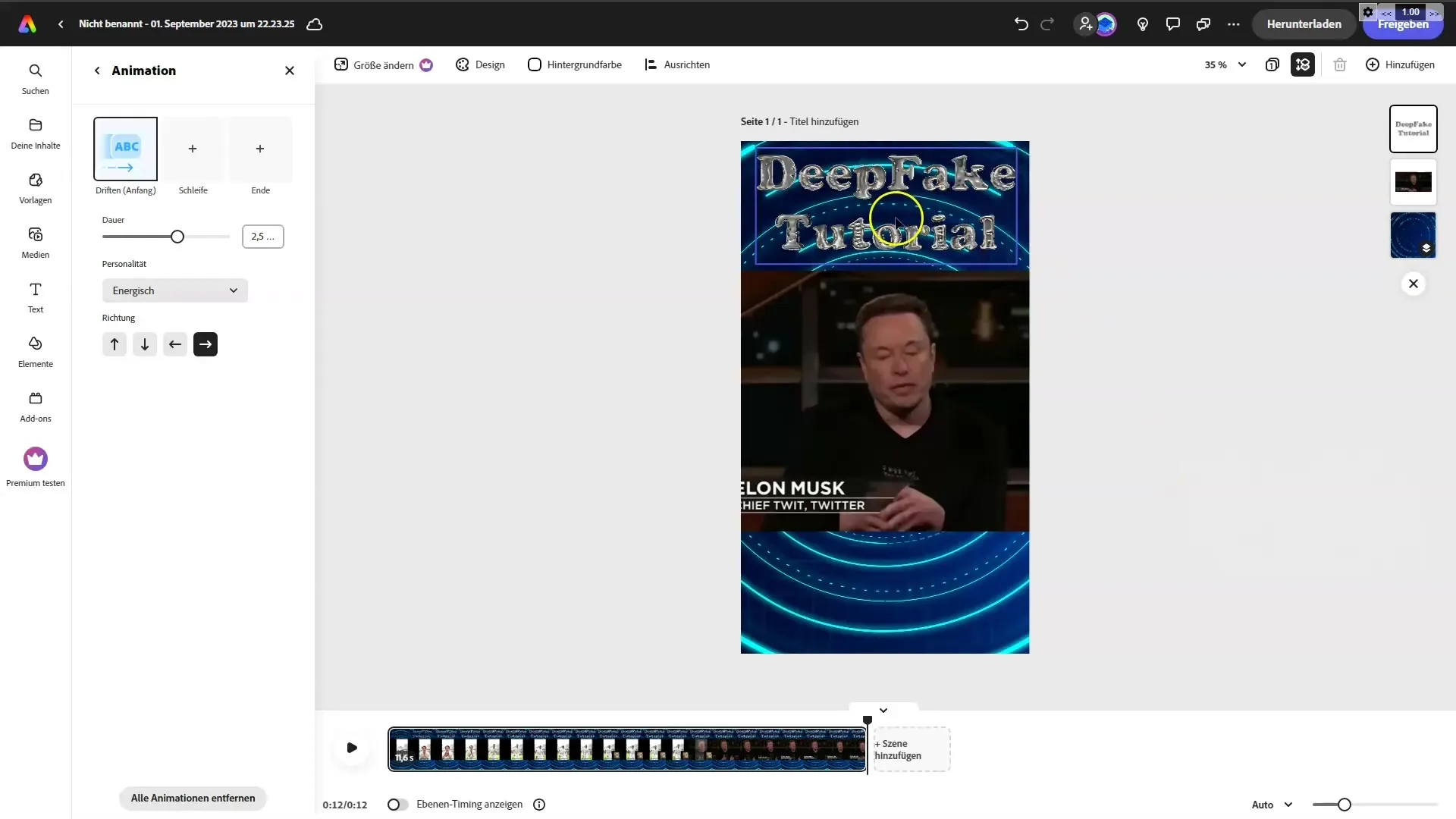
Zusammenfassung
In dieser Schritt-für-Schritt-Anleitung habe ich dir gezeigt, wie du mit Adobe Firefly schnell ein ansprechendes Instagram Reel erstellen kannst. Du hast gelernt, wie du ein Video importierst, Texte hinzufügst, diese anpasst und sogar Animationen integrierst. Am Ende hast du die Möglichkeit, dein fertiges Produkt herunterzuladen oder direkt auf Instagram zu veröffentlichen. Mit den von dir erstellten Inhalten kannst du nun deinen Social-Media-Auftritt bereichern.
Häufig gestellte Fragen
Wie kann ich ein Video in Adobe Express importieren?Du kannst das gewünschte Video einfach in die Arbeitsfläche ziehen.
Kann ich die Schriftart im Text ändern?Ja, du kannst die Schriftart, Größe und Farbe des Textes ganz nach deinen Wünschen anpassen.
Gibt es eine Möglichkeit, die Texteffekte zu speichern?Ja, einmal erstellte Texteffekte können gespeichert werden und bei Bedarf erneut verwendet werden.
Kann ich das Reel direkt auf Instagram teilen?Ja, du hast die Möglichkeit, dein Reel direkt von Adobe Express auf Instagram zu veröffentlichen.
Wie lade ich mein Reel herunter?Klicke einfach auf die Schaltfläche „Herunterladen“, um die Datei auf deinem Gerät zu speichern.


